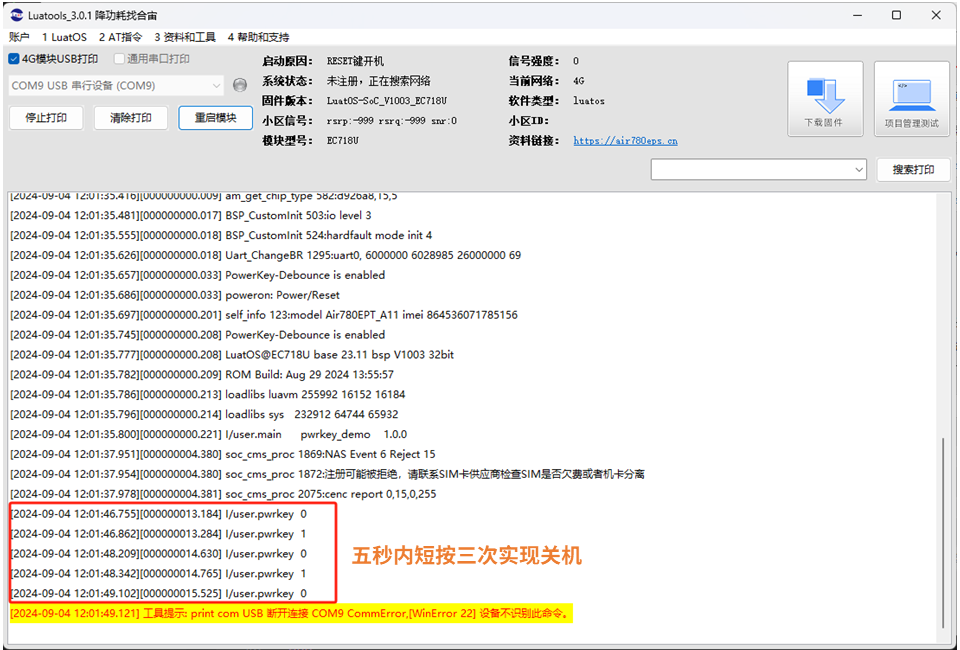一、rsync 远程同步
1.1 rsync简介
Rsync(Remote Sync,远程同步)是一个开源的快速备份工具,适用于异地备份、镜像服务器等应用。它的主要功能特性包括:
- 数据镜像同步:在不同主机之间同步整个目录树。
- 增量备份:只备份有变化的部分,提高效率。
- 链接和权限保持:保留文件的符号链接和权限。
- 优化的同步算法:采用压缩算法,减少传输量。
Rsync支持在Linux系统下进行本地和远程同步,可以通过SSH或直接与其他rsync主机进行同步。
官方网站::https://rsync.samba.org/
在使用Rsync进行远程同步时,通常有两个关键角色:
-
发起端:发起端是发起Rsync同步操作的客户机,负责向同步源发出同步请求。
-
同步源:同步源是响应发起端请求的服务器,负责提供需要备份的文件和目录。发起端需要具有对同步源文件的读取权限才能完成同步操作。
1.2 下行同步和上行同步
-----下行同步-----
定义
下行同步是在
rsync中用于从远程服务器下载数据到本地的过程。这种方式通常用于获取远程主机上的文件或目录,以便在本地进行备份或同步。
使用场景
- 从远程服务器上备份数据到本地机器。
- 同步远程服务器上的更新数据到本地以保持一致。
- 将远程文件或目录下载到本地以进行修改或处理。
命令示例
rsync -avz user@remote_server:/path/to/remote/directory /path/to/local/directory
user@remote_server:远程服务器的用户名和地址。/path/to/remote/directory:远程服务器上的路径。/path/to/local/directory:本地保存同步文件的路径。
优势
- 实时同步:下行同步可以快速将远程数据与本地同步,保持最新的文件状态。
- 增量传输:
rsync使用增量传输技术,只传输变化的部分,极大地减少了传输时间和带宽消耗。 - 备份:方便地将远程数据下载到本地用于备份和存档。
-----上行同步-----
定义
上行同步是在
rsync中用于从本地上传数据到远程服务器的过程。这种方式通常用于将本地的文件或目录上传到远程服务器以进行备份或共享。
使用场景
- 将本地数据备份到远程服务器。
- 将本地文件上传到远程服务器以共享给其他用户或服务。
- 将本地的修改或更新推送到远程服务器。
命令示例
rsync -avz /path/to/local/directory user@remote_server:/path/to/remote/directory
/path/to/local/directory:本地需要同步的文件路径。user@remote_server:/path/to/remote/directory:远程服务器上的目标路径。
优势
- 数据备份:上行同步常用于将本地文件备份到远程服务器,确保数据的安全性和可靠性。
- 文件共享:通过上行同步,本地数据可以轻松推送到远程服务器,与多个用户或系统共享。
- 安全传输:
rsync支持通过 SSH 进行加密传输,确保文件传输的安全性。
总结:
- 下行同步:用于从远程服务器下载数据到本地,常用于数据备份、数据分析等。
- 上行同步:用于从本地上传数据到远程服务器,适用于备份、文件共享等需求。
------备份中各角色------
源(Source):
- 指的是需要备份的原始数据所在的位置或路径。这可以是本地计算机上的文件或目录,也可以是远程服务器上的文件或目录。
目标(Destination):
- 指的是备份数据将要存放的位置或路径。可以是本地计算机的另一个位置,也可以是远程服务器的位置。
- 服务端:运行
rsyncd服务,支持数据传输。- 客户端:接收并保存备份数据的机器。

1.3 常用rsync命令
基本格式
rsync [选项] 原始位置 目标位置
常用选项
-r:递归模式。将目录及其子目录中的所有文件一并同步。
-l:复制符号链接文件为符号链接文件,不将其解引用为实际文件。
-v:显示同步过程的详细信息(verbose)。
-z:在传输文件时进行压缩,以减少带宽使用。
-a:归档模式,保留文件的权限、属性等信息,相当于组合选项 -rlptgoD。
-p:保留文件的权限标记。
-t:保留文件的时间标记。
-g:保留文件的属组标记(仅超级用户使用)。
-o:保留文件的属主标记(仅超级用户使用)。
-H:保留硬链接文件。
-A:保留 ACL(访问控制列表)属性信息。
-D:保留设备文件及其他特殊文件。等同于 --devices --specials。
--delete:删除目标位置有而原始位置没有的文件,确保目标位置与原始位置一致。
--checksum:根据校验和而不是文件大小或修改时间决定是否跳过文件,这样可以更精确地检测文件变化。
1.4 配置源的两种表达方法
格式一:
用户名@主机地址::共享模块名
rsync -avz backuper@192.168.10.22::wwwroot /opt/
- 用户名@主机地址::共享模块名:指定了远程主机上的共享模块名,以及连接的用户名和主机地址。
- rsync -avz backuper@192.168.10.22::wwwroot /opt/:使用
rsync命令将远程主机192.168.10.22的wwwroot共享模块同步到本地的/opt/目录。
格式二:
rsync://用户名@主机地址/共享模块名
rsync -avz rsync://backuper@192.168.10.22/wwwroot /opt/
- rsync://用户名@主机地址/共享模块名:使用 URL 形式指定远程主机的
rsync服务地址和共享模块名。 - rsync -avz rsync://backuper@192.168.10.22/wwwroot /opt/:同样是将远程主机
192.168.10.22的wwwroot共享模块同步到本地的/opt/目录,使用了 URL 形式的语法。
二、rsync 同步部署
2.1 下行同步部署

前提首先关闭防火墙和增强功能
systemctl stop firewalld
setenforce 0
192.168.10.18 服务端
192.168.10.20 客户端
① 配置rsync源服务器(192.168.10.18)
rpm -q rsync #一般系统已默认安装rsync
#建立/etc/rsyncd.conf 配置文件
vim /etc/rsyncd.conf #添加以下配置项
uid = root
gid = root
use chroot = yes #禁锢在源目录
address = 192.168.10.18 #监听地址
port 873 #监听端口 tcp/udp 873
log file = /var/log/rsyncd.log #日志文件位置
pid file = /var/run/rsyncd.pid #存放进程 ID 的文件位置
hosts allow = 192.168.10.0/24 #允许访问的客户机地址
dont compress = *.gz *.bz2 *.tgz *.zip *.rar *.z #同步时不再压缩的文件类型[wwwroot] #共享模块名称
path = /var/www/html #源目录的实际路径
comment = Document Root of www.kgc.com
read only = yes #是否为只读
auth users = backuper #授权账户,多个账号以空格分隔
secrets file = /etc/rsyncd_users.db #存放账户信息的数据文件
#如采用匿名的方式,只要将其中的“auth users”和“secrets file”配置项去掉即可。
#为备份账户创建数据文件
vim /etc/rsyncd_users.db
backuper:123456 #无须建立同名系统用户chmod 600 /etc/rsyncd_users.db
#保证所有用户对源目录/var/www/html 都有读取权限
chmod +r /var/www/html/
ls -ld /var/www/html/
#启动 rsync 服务程序
rsync --daemon #启动 rsync 服务,以独立监听服务的方式(守护进程)运行
netstat -anpt | grep rsync
关闭 rsync 服务方式:
kill $(cat /var/run/rsyncd.pid)
rm -rf /var/run/rsyncd.pid
② 发起端(192.168.10.20)
#将指定的资源下载到本地/opt 目录下进行备份。
格式一:
rsync -avz backuper@192.168.10.18::wwwroot /opt/ #密码123456格式二:
rsync -avz rsync://backuper@192.168.10.18/wwwroot /opt/
计划任务:
crontab -e
30 22 * * * /usr/bin/rsync -az --delete --password-file=/etc/server.pass backuper@192.168.10.18::wwwroot /opt/
#为了在同步过程中不用输入密码,需要创建一个密码文件,保存 backuper 用户的密码,如 /etc/server.pass。在执行 rsync 同步时使用选项 “--password-file=/etc/server.pass” 指定即可。#免交互格式配置:
echo "123456" > /etc/server.pass
chmod 600 /etc/server.passsystemctl restart crond
systemctl enable crond
2.2 上行同步部署

inotify 安装
inotify是一个 Linux 内核子系统,提供了文件系统事件的监控功能,如文件的访问、修改、删除等。它可以用来实时跟踪文件或目录的变化。
调整 inotify 内核参数
在Linux内核中,默认的inotify机制提供了三个调控参数:
max_queue_events(监控事件队列,默认值为16384)、
max_user_instances(最多监控实例数,默认值为128)、
max_user_watches(每个实例最多监控文件数,默认值为8192)。当要监控的目录、文件数量较多或者变化较频繁时,建议加大这三个参数的值。
vim /etc/sysctl.conf
fs.inotify.max_queued_events = 16384
fs.inotify.max_user_instances = 1024
fs.inotify.max_user_watches = 8192
sysctl -p
用 inotify 机制还需要安装 inotify-tools,以便提供 inotifywait、inotifywatch 辅助工具程序,用来监控、汇总改动情况。
inotifywait:可监控modify(修改)、create(创建)、move(移动)、delete(删除)、attrib(属性更改)等各种事件,一有变动立即输出结果。
tar zxvf inotify-tools-3.14.tar.gz -C /opt/
cd /opt/inotify-tools-3.14
./configure
make && make install
#可以先执行“inotifywait”命令,然后另外再开启一个新终端向 /var/www/html 目录下添加文件、移动文件,在原来的终端中跟踪屏幕输出结果。
inotifywait -mrq -e modify,create,move,delete /var/www/html
- #选项“-e”:用来指定要监控哪些事件
- #选项“-m”:表示持续监控
- #选项“-r”:表示递归整个目录
- #选项“-q”:简化输出信息
修改rsync服务器配置文件
vim /etc/rsyncd.conf
......
read only = no #关闭只读,上行同步需要可以写
kill $(cat /var/run/rsyncd.pid)或者rm -rf /var/run/rsyncd.pid #杀掉原进程
rsync --daemon #启动
netstat -anpt | grep rsyncchmod 777 /var/www/html/ #给存储文件路径权限
源机器编写触发脚本
在另外一个终端编写触发式同步脚本(注意,脚本名不可包含 rsync 字符串,否则脚本不生效)
vim /opt/inotify.sh
#!/bin/bash
INOTIFY_CMD="inotifywait -mrq -e modify,create,attrib,move,delete /var/www/html/"
RSYNC_CMD="rsync -azH --delete --password-file=/etc/server.pass /var/www/html/ backuper@192.168.80.10::wwwroot/"
$INOTIFY_CMD | while read DIRECTORY EVENT FILE
##while判断是否接收到监控记录
do
if [ $(pgrep rsync | wc -l) -le 0 ] ; then
$RSYNC_CMD
fi
done
chmod +x /opt/inotify.sh
chmod 777 /var/www/html/
chmod +x /etc/rc.d/rc.local
echo '/opt/inotify.sh' >> /etc/rc.d/rc.local #加入开机自动执行
上述脚本用来检测本机/opt/ky26 目录的变动情况,一旦有更新触发 rsync 同步操作,上传备份至服务器 192.168.10.18 的 wwwroot 共享目录下。
触发式上行同步的验证过程如下:
(1)在本机运行 /opt/inotify.sh 脚本程序。
(2)切换到本机的 /opt/ky26 目录,执行增加、删除、修改文件等操作。
(3)查看远端服务器中的 wwwroot 目录下的变化情况。
2.3 rsync快速删除大量文件
1. 创建一个空目录
首先,创建一个空目录,它将用作清空目标目录的源目录:
mkdir /home/blank
2. 使用 rsync 删除目标目录中的文件
接着,使用 rsync 将空目录同步到目标目录,利用 --delete-before 选项来删除目标目录中的所有文件。运行以下命令:
rsync --delete-before -a -H -v --progress --stats /home/blank/ /usr/local/nginx/proxy_temp/
3. 选项说明
--delete-before:在传输开始之前,删除目标目录中不再存在于源目录中的文件。这是删除大量文件的关键选项。-a:归档模式,表示以递归方式传输文件,并保持所有文件属性(如权限和时间戳)。-H:保持硬链接。-v:详细输出模式,显示传输的详细信息。--progress:在传输过程中显示进度信息。--stats:显示传输的统计信息。
4. 注意事项
- 源目录:确保源目录是空的,并且以
/结尾,这样rsync才会清空目标目录中的所有文件。 - 目标目录:确保目标目录(如
/usr/local/nginx/proxy_temp)是你希望清空的目录,并且没有重要的文件,因为这个操作会删除该目录中的所有文件。






![[论文笔记]MRRNET](https://i-blog.csdnimg.cn/direct/a29e56138dac492c80bdf34db25c3cb8.png)